CMD打开mysql控制台的方法?这个问题可能是我们日常学习或工作经常见到的。希望通过这个问题能让你收获颇深。下面是小编给大家带来的参考内容,让我们一起来看看吧!
CMD打开mysql的控制台方法:首先右键“计算机”点击“高级系统设置”;然后选择“环境变量”,找到"path",点击编辑;接着按“win+D”切换到桌面,找到mysql的安装目录,复制其地址;最后用英文分号分割path先前的内容即可。
CMD打开mysql的控制台方法:
第一步:右键“计算机”,选择属性,点击“高级系统设置”,如下图所示:
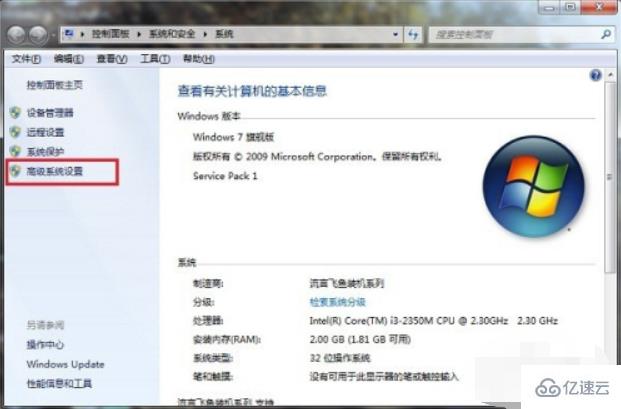
第二步:在高级系统设置里面,选择“环境变量”,如下图所示:

第三步:在环境变量系统变量里面找到"path",点击编辑,如下图所示:
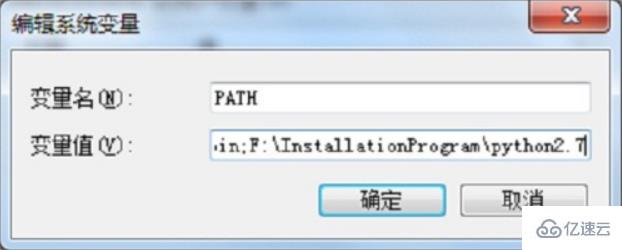
第四步:按“win+D”切换到桌面,找到mysql的安装目录,复制其地址,如下图所示:
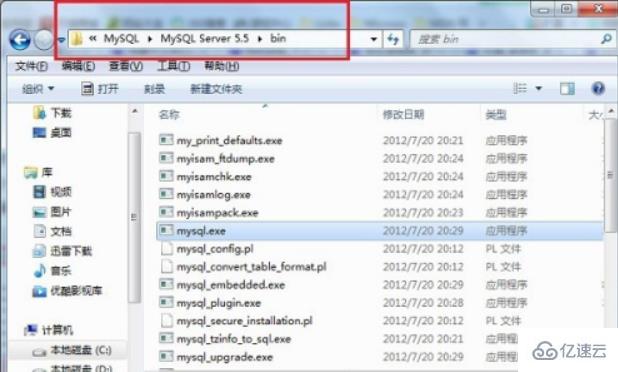
第五步:将mysql的安装目录地址复制到path中,用英文分号分割path先前的内容,然后一直点击确定,如下图所示:
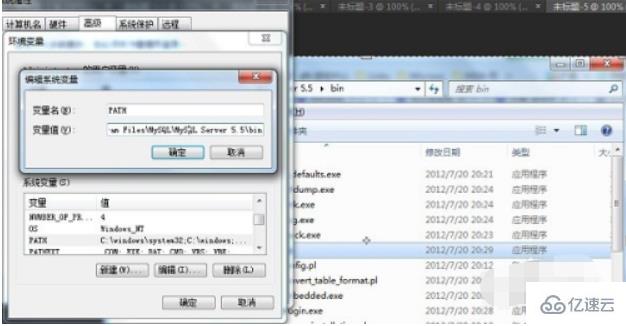
第六步:在cmd中输入“mysql -uroot -p123456”,root是mysql用户名,123456是密码,可以看到可以直接打开,如下图所示:
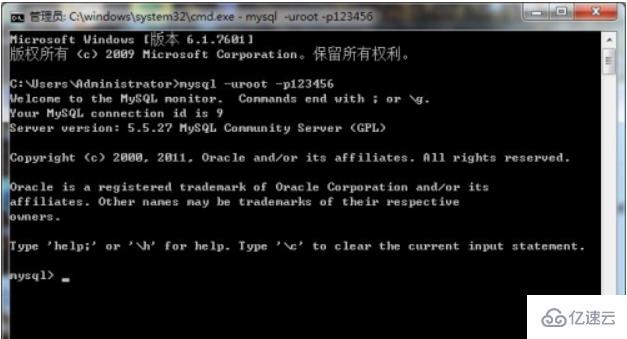
感谢各位的阅读!看完上述内容,你们对CMD打开mysql控制台的方法大概了解了吗?希望文章内容对大家有所帮助。如果想了解更多相关文章内容,欢迎关注亿速云行业资讯频道。
免责声明:本站发布的内容(图片、视频和文字)以原创、转载和分享为主,文章观点不代表本网站立场,如果涉及侵权请联系站长邮箱:is@yisu.com进行举报,并提供相关证据,一经查实,将立刻删除涉嫌侵权内容。